POCKET DV 6800 - Caméra numérique AIPTEK - Notice d'utilisation et mode d'emploi gratuit
Retrouvez gratuitement la notice de l'appareil POCKET DV 6800 AIPTEK au format PDF.
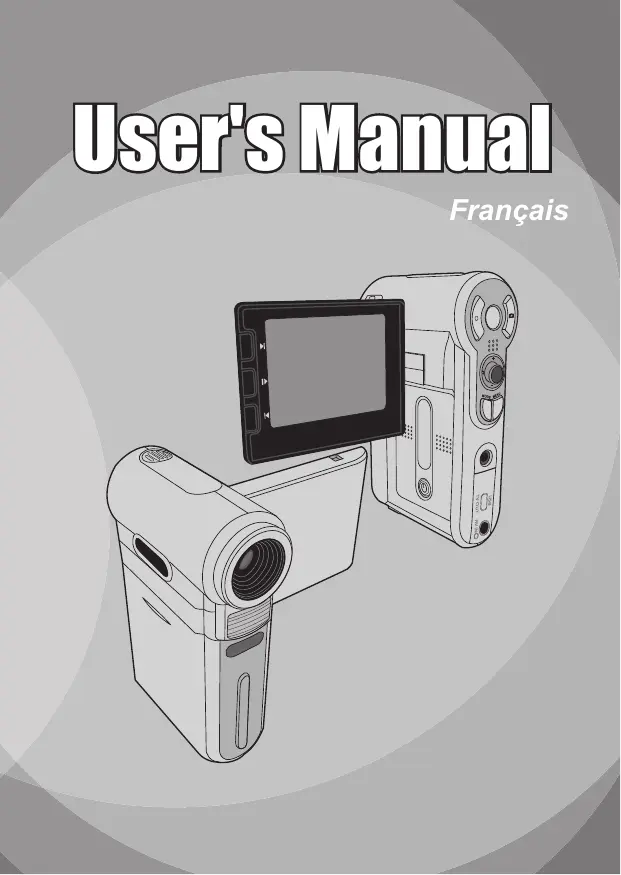
| Intitulé | Description |
|---|---|
| Type de produit | Caméscope numérique portable |
| Résolution vidéo | 640 x 480 pixels (VGA) |
| Capteur | Capteur CMOS |
| Zoom optique | Zoom numérique jusqu'à 8x |
| Écran | Écran LCD de 2.5 pouces |
| Format vidéo | AVI |
| Alimentation électrique | Batterie lithium-ion rechargeable |
| Autonomie de la batterie | Environ 2 heures d'enregistrement |
| Dimensions approximatives | 10.5 x 5.5 x 3.0 cm |
| Poids | Environ 150 g |
| Compatibilités | Compatible avec Windows et Mac OS |
| Type de batterie | Batterie lithium-ion |
| Tension | 3.7 V |
| Fonctions principales | Enregistrement vidéo, prise de photos, lecture multimédia |
| Entretien et nettoyage | Essuyer avec un chiffon doux, éviter l'humidité |
| Pièces détachées et réparabilité | Disponibilité variable, consulter le fabricant pour les pièces |
| Sécurité | Éviter l'exposition à l'eau, ne pas démonter l'appareil |
| Informations générales | Idéal pour les débutants, léger et facile à transporter |
FOIRE AUX QUESTIONS - POCKET DV 6800 AIPTEK
Téléchargez la notice de votre Caméra numérique au format PDF gratuitement ! Retrouvez votre notice POCKET DV 6800 - AIPTEK et reprennez votre appareil électronique en main. Sur cette page sont publiés tous les documents nécessaires à l'utilisation de votre appareil POCKET DV 6800 de la marque AIPTEK.
POCKET DV 6800 AIPTEK
Avis de Sécurité 1. Ne faites pas tomber, ne perforez pas et ne démontez pas la caméra ; autrement la garantie serait annulée. 2. Évitez tout contact avec l’eau, et séchez vous les mains avant de l’utiliser. 3. N’exposez pas la caméra à des températures élevées et ne le laissez pas sous la lumière directe du soleil. Ceci pourrait endommager la caméra. 4. Utilisez la caméra avec soin. Évitez d’exercer de trop fortes pressions sur le boîtier de la caméra. 5. Pour votre propre sécurité, évitez d’utiliser la caméra quand il y a un orage ou du tonnerre. 6. N’utilisez pas de batteries de spécifications différentes. Ceci pourrait potentiellement conduire à des dégâts sérieux. 7. Enlevez la batterie pendant les longues périodes de non utilisation, car une batterie détériorée peut affecter le fonctionnement de la caméra. 8. Enlevez la batterie si elle présente des signes de fuite ou d’altération. 9. Utilisez seulement les accessoires fournis par le fabricant. 10. Tenez la caméra hors de portée des enfants en bas âge.
Installer la batterie 5 Utilisation du chargeur 6 Insérer une carte mémoire (facultatif) 7 Attacher la dragonne de transport 8
Opérations de Base 9
Allumer votre caméra 9
Prendre une photo 15 Enregistrement d’une séquence vocale 16 Enregistrer un programme TV ou un DVD 17 Relire vos enregistrements 18 Lecture de musique MP3 19 Connectez la caméra à un téléviseur 21
Opérations Avancées 22
Opération du menu 22 Illustration du menu 22 Éléments de menu en mode Caméra 23
Éléments de menu en mode Lecture 27 Éléments de menu en mode MP3 28 Éléments de menu en mode Dictaphone 28 Éléments de menu en mode Réglage 29
Copie de Fichiers vers Votre PC 32
Installation du pilote sur votre PC 32 Connexion de la caméra à votre PC 34 Copier des Fichiers vers le PC 35 Visualiser/Lire des fichiers sur votre PC 37 Emplacement des fichiers 38
Utilisation de la PC Caméra 39
Installation du logiciel 39 Démarrer l’application 39 Utilisation de la PC Caméra 42
Autonomie de la batterie 50
Instruction pour ArcSoft MediaConverter™ 51
Commutateur de mise au point
SD/MMC(À l’intérieur du capot de batterie)
Moniteur LCD Déclencheur
Bouton Suivant/ Bouton de Zoom avant Bouton d’alimentation Bouton de flash
Touche OK Bouton de balance des blancs
Bouton de zoom arrière
2 Installez la batterie.
Placez la batterie accessoire Li-Ion dans le logement. Notez que les contacts métalliques doivent être alignés sur les contacts situés dans le logement.
3 Remettez le capot.
Une fois la batterie correctement installée, remettez en place le capot de batterie.
Traitez la batterie Li-ion avec le soin :
• Tenez la batterie à l’écart du feu et des environnements de températures élevées ( Plus de 140 º F ou 60 º C). • Ne laissez pas tomber la batterie et n’essayez pas de la démonter. • Si la batterie n’est pas utilisée pendant de longues périodes, déchargez la entièrement et charge la au moins une fois par an pour maintenir son cycle de vie. Lors de la première utilisation de la batterie, nous vous recommandons de la décharger entièrement et de la charger ensuite pour assurer son cycle de vie. Achat de batteries supplémentaires: Cette caméra n’utilise que des batteries 8210 Li-Ion comme source d’alimentation. Vous pouvez acheter des batteries rechargeables 8210 Li-Ion (3.7 volt; 850mAh) chez votre revendeur local.
Notez que les contacts métalliques doivent être alignés sur les contacts situés dans le chargeur. Pack batterie
Indicateur de charge
Indicateur d’alimentation Pendant son utilisation, ne placez pas le chargeur près du feu ni dans une zone fermée qui conserve la chaleur.
Insérer une carte mémoire (facultatif)
En plus de la mémoire flash intégrée, votre caméra peut stocker les données sur carte Secure Digital (SD) ou sur une carte Multimédia (MMC). Pour insérer une carte mémoire, procédez comme suit: (1) Ouvrez le capot de la batterie. (2) Poussez doucement la carte comme indiquée jusqu’à ce qu’elle atteigne le fond du slot. Pour enlever la carte mémoire, poussez doucement la carte et elle sera éjectée. Retirez alors la carte du slot.
Protection en écriture
La carte SD est livrée avec un bouton de protection en écriture. Lorsque le bouton de protection en écriture est en position Verrouillée, la carte devient non inscriptible. Pour assurer que la caméra peut fonctionner normalement, vous devez mettre le bouton de protection en écriture sur la position Déverrouillée avant d’insérer la carte SD . N’enlevez pas la carte mémoire pendant que la caméra traite des données (Lorsque la LED clignote). Lorsqu’une carte mémoire est insérée, la caméra utilise la carte comme média de stockage principal. Les fichiers stockés dans la mémoire intégrée à la caméra deviennent inaccessibles jusqu’à ce que la carte soit enlevée.
2 Enfilez la dragonne comme illustré à droite.
OU Quand la caméra est éteinte avec le moniteur LCD ouvert, appuyez et maintenez enfoncé le bouton d’alimentation pendant 1 seconde pour allumer la caméra.
Si la caméra ne s’allume pas après avoir appuyé sur le bouton d’alimentation, veuillez vérifier que:
1. Le pack batterie est bien installé dans la caméra. 2. Le pack batterie comprend encore suffisamment de puissance.
Éteindre votre caméra
Appuyez et maintenez enfoncé le bouton d’alimentation pendant 1 ~ 3 secondes pour éteindre la caméra.
OU Si la caméra reste inactive pendant une période prolongée, elle peut s’éteindre automatiquement selon le réglage Arrêt Auto.
Voir page 30 pour plus d’informations.
Utilisation du moniteur LCD Le moniteur LCD peut être utilisé pour composer l’image pour la prise de vue, pour visualiser les fichiers enregistrés, ou pour modifier les options de menu.
Le moniteur LCD peut pivoter dans les positions suivantes:
1 Ouvrez le moniteur LCD.
2 Faites tourner le moniteur LCD.
Lors de la première utilisation de la caméra, nous vous recommandons d’effectuer les réglages de date et de langue.
1 Allumez la caméra.
2 Appuyez sur le bouton de Mode et utilisez les
touches directionnelles pour sélectionner le mode
Réglage ( ). Appuyez ensuite sur la touche OK pour entrer.
3 Utilisez les touches directionnelles pour
sélectionner les éléments de date et d’heure (
5 Déplacez-vous avec les touches directionnelles
gauche ou droite pour basculer entre les éléments.
Déplacez-vous avec la touche directionnelle vers le haut ou le bas pour ajuster la valeur. Appuyez sur la touche OK ou déplacez-vous avec les touches directionnelles vers la droite pour confirmer le réglage.
6 Appuyez sur le bouton de Menu ou sur le bouton
de Mode pour retourner au menu, puis utilisez les touches directionnelles pour choisir l’élément
7 Appuyez sur la touche OK ou déplacez-vous avec
les touches directionnelles vers la droite pour entrer dans le sous-menu.
8 Utilisez les touches directionnelles pour choisir une
langue appropriée et appuyez sur la touche OK pour confirmer.
) pour la plupart des conditions de prise de vue.
Sélectionnez ( ) uniquement pour les gros plans. La mise au point est réglable pendant l’enregistrement. 70cm ~
“Opérations avancées” à la page 22 pour plus d’informations.
Réglez le bouton de mise au point sur une position appropriée. Normalement, vous devriez régler la mise au point sur
( ) pour la plupart des conditions de prise de vue. Sélectionnezt ( ) pour les photos panoramiques. Sélectionnez ( ) uniquement pour les gros plans. 70cm ~
“Opérations avancées” à la page 22 pour plus d’informations. Zoom arrière
3 Appuyez sur le déclencheur pour prendre une photo.
). Appuyez ensuite sur la touche OK pour entrer.
2 Appuyez sur le bouton Enregistrement pour commencer à enregistrer.
Évitez de bloquer le microphone
Avant ou pendant l’enregistrement, vous pouvez vous déplacer avec les touches directionnelles vers la gauche ou la droite pour ajuster la sensibilité du microphone, réglant ainsi le volume du son de l’enregistrement.
3 Une fois terminé, appuyez à nouveau sur le bouton
Enregistrement pour arrêter d’enregistrer.
3 Allumez la caméra.
4 Branchez l’autre extrémité du câble
AV sur la prise AV-IN de la caméra.
Assurez-vous que les images affichées sur le téléviseur ou le lecteur DVD sont également affichées sur le moniteur LCD de votre caméra.
5 Appuyez sur le bouton Enregistrement pour commencer à enregistrer.
6 Appuyez à nouveau sur le bouton
Enregistrement pour arrêter d’enregistrer.
Deux réglages de résolution sont disponibles pour les enregistrements de vidéo : VGA (640x480) et QVGA (320x240).
Le mode VGA convient pour l’affichage sur le téléviseur, mais consomme de la mémoire. La durée d’enregistrement pour une carte mémoire de 1GB est d’environ 1 heure. Le mode QVGA est satisfaisant pour un affichage sur des petits écrans (tels que le moniteur LCD). La durée d’enregistrement pour une carte mémoire de 1GB est d’environ 2 heures. Pour plus d’informations sur les réglages VGA et QVGA, veuillez vous référer à la page 25.
Relire vos enregistrements
1 Appuyez sur le bouton de Mode et utilisez les touches
) Appuyez ensuite sur la touche OK pour entrer. Ou appuyez sur le bouton Lecture/Pause ( ) sous le moniteur LCD.
2 Opérations en mode de lecture :
écran, appuyez sur le bouton de Menu pour basculer en mode index. (Lors de la lecture d’une image, si vous déplacez la touche directionnelle vers le bas lorsque le taux de zoom est de 1.0x, l’écran revient en mode index.)
1. En mode index : Utilisez les touches directionnelles pour déplacer la boîte surlignée.
2. En mode plein écran : Utilisez les touches directionnelles vers la droite ou vers la gauche.
MPEG Quand le taux de zoom est supérieur à 1.0x, appuyez sur la touche OK.
Examiner l’image agrandie
Quand le taux de zoom est verrouillé, utilisez les touches directionnelles pour parcourir l’image.
Une fois sélectionné (en mode plein écran), le fichier commence automatiquement à être lu.
Pause/continuer la lecture
Pendant la lecture/ pendant la pause, appuyez sur la touche OK.
Ajuster le niveau de volume
Pendant la lecture, utilisez les touches directionnelles vers le haut ou vers le bas.
Pendant la lecture, appuyez sur le bouton Menu.
Retourner à l’écran précédent
Appuyez sur le déclencheur.
Pendant la lecture, appuyez sur le bouton
Suivant ( ). Pour arrêter, appuyez sur le bouton Lecture/Pause ( ).
Pendant la lecture, appuyez sur le bouton
Précédent ( ) . Pour arrêter, appuyez sur le bouton Lecture/Pause ( ).
Sélectionner le fichier suivant
Pendant la pause ou l’arrêt, appuyez sur le bouton Suivant ( ).
Sélectionner le fichier précédent
Pendant la pause ou l’arrêt, appuyez sur le bouton Précédent ( ).
1 Connectez la caméra à votre PC.
Allumez la caméra, et connectez la caméra au PC à l’aide du câble USB.
Pour les détails relatifs à la connexion de la caméra à votre PC, voir page 34.
2 Copiez des fichiers vers la caméra.
Une fois la caméra connectée au PC, double cliquez sur Poste de travail pour y trouver le disque amovible. Créez un dossier “MP3” sur le disque amovible, et vous pouvez alors y copier des fichiers MP3 pour la lecture.
32-33 pour les détails sur l’installation.
Lecture de musique MP3 (Suite)
Lecture de musique en mode MP3
1 Appuyez sur le bouton de
Mode et utilisez les touches directionnelles pour sélectionner le mode MP3 (
). Appuyez ensuite sur la touche OK pour entrer. Mode MP3
2 Opérations en mode MP3 :
Comment… Ajuster le volume du son
Utilisez les touches directionnelles vers la droite ou vers la gauche.
Pendant la lecture, appuyez sur le bouton de Menu ou utilisez les touches directionnelles vers le haut ou vers le bas.
AV pour un affichage en temps réel. Vous pouvez afficher vos clips vidéos, vos photos, et les enregistrements audio directement sur votre téléviseur, pour les partager avec vos ami et votre famille.
finement les fonctions de votre caméra. Le tableau suivant donne des détails sur l’utilisation du menu.
Déplacer la barre surlignée
Utilisez les touches directionnelles vers le haut ou vers le bas.
Entrer dans un sousmenu/Confirmer un
Appuyez sur la touche OK.
Sortir du menu / retourner au menu supérieur
Appuyez sur le bouton de Menu (lorsque vous êtes dans un sous-menu).
Illustration du menu
Régler la résolution d’image sur 2048x1536. Régler la résolution d’image sur 2560x1920. Régler la résolution d’image sur 3264x2448.
Imprimer une marque de date sur chaque image.
Désactiver la marque de date.
Ce réglage est approprié pour l’enregistrement en intérieur avec des éclairages par lampes à incandescence, ou dans des environnements à température de couleur basse.
Ce réglage vous permet d’ajouter un cadre personnalisé à vos photos. 10 fonds de cadres sont disponibles sur le moniteur LCD.
Le flash est désactivé.
Désactive la fonction Deux en un.
) → Appuyez sur le bouton de Menu. Élément
PictBridge via le câble USB accessoire. Voir page 31 pour plus de détails sur le branchement à une imprimante.
Éléments de menu en mode MP3
Allumez → Appuyez sur le bouton de Mode → Entrez en MP3 ( ) → Appuyez sur le bouton Menu. Élément Supprimez un Annuler
Supprimer le morceau actuel. Supprimez un Annuler
Supprimer l’enregistrement vocal actuel Régler la fréquence sur 60Hz. Pour les références sur le réglage, voir page 48. Régler le standard de compatibilité TV sur NTSC. Cette option convient pour l’Amérique, Taiwan, le Japon et la Corée. Régler le standard de compatibilité TV sur PAL. Cette option convient pour l’Allemagne, l’Angleterre, l’Italie, la Hollande, la Chine, le Japon, et Hongkong.
Permet aux icônes OSD de s’afficher sur l’écran.
2) Réglez le mode USB de la caméra sur Imprimante (page 30). 3) Ouvrez le capot du connecteur et connectez une extrémité du câble USB accessoire à la caméra.
4) Connectez l’autre extrémité du câble USB à l’imprimante.
5) Allumez l’imprimante.
Ne connectez pas la caméra à votre ordinateur pour l’instant. Fermez toutes les autres applications tournant sur votre ordinateur. Si l’écran de démarrage automatique n’apparaît pas, double cliquez sur Poste de travail puis sur le lecteur de CD-ROM. Puis démarrez le programme Setup.exe manuellement.
2 Commencer l’installation.
Cliquez sur l’icône du pilote pour lancer l’installation du pilote.
Pendant le processus d’installation, un message d’avertissement concernant la signature numérique peut apparaître deux fois ou plus. Veuillez cliquer sur Oui pour continuer le processus. Le logiciel est entièrement compatible avec le système d’exploitation Windows 2000.
Windows Media Player. Si vous n’êtes pas certain que les codecs soient installés sur votre ordinateur, veuillez cliquer sur Oui et suivre les instructions à l’écran pour terminer l’installation.
5 Installer Direct X 9.0c ou supérieur.
Une fois l’installation des codecs achevée, vous serez invités à installer Direct X 9.0c ou supérieur si le programme n’est pas encore installé sur votre ordinateur. Veuillez cliquer sur Oui pour continuer.
Les codecs Windows Media Player et Direct X 9.0c ou supérieur sont nécessaires pour visualiser les clips vidéo enregistrés par la caméra.
6 Redémarrer l’ordinateur.
Une fois l’installation achevée, vous pouvez devoir redémarrer votre ordinateur pour que le pilote fasse soit effectif.
Le mode par défaut est le mode “Disque”, si vous voulez régler un autre mode par défaut, veuillez vous référer à la section “Mode USB” page 30 pour plus d’informations.
Note aux utilisateurs de Windows 2000/XP/ME :
Si vous voulez déconnecter la caméra de votre ordinateur, veuillez suivre ces étapes : 1. Double cliquez sur dans la barre de tâches système. 2. Cliquez sur (Disque USB) et cliquez ensuite sur Arrêter. 3. Sélectionnez la caméra lorsque l’écran de confirmation apparaît, et cliquez sur OK. 4. Suivez les instructions à l’écran pour débrancher sans risque la caméra de votre ordinateur.
Copier des Fichiers vers le PC
Pour les utilisateurs de Windows XP :
Une fois la caméra branchée sur votre ordinateur, un fenêtre de dialogue apparaît automatiquement. Veuillez sélectionner l’élément Ouvrir le dossier pour visualiser les fichiers à l’aide de l’Explorateur
Windows et cliquez sur OK.
Pour les utilisateurs de
Windows 2000/ME/XP :
Double cliquez sur Poste de travail. Puis double cliquez sur l’icône du disque amovible qui vient d’apparaître.
4 Glissez le fichier cible dans Mes Documents ou dans le dossier de destination.
Copier des images vers
2 Double cliquez sur le fichier désiré, et le fichier
s’ouvre avec le programme qui correspond à ce type de fichiers.
Emplacement des fichiers
Après voir connecté la caméra à votre ordinateur, un disque amovible apparaît sur votre ordinateur. Le disque amovible représente en fait le support de stockage de votre caméra. Vous pourrez trouver sur le disque tous vos enregistrements. Référez-vous à la figure ci-dessous pour voir où sont stockés vos fichiers.
Pour les fichiers multimédia.
Pour les fichiers MP3.
Utilisation de la PC Caméra
Installation du logiciel Le logiciel PC Caméra est inclu dans le pilote de la caméra, vous devez donc installer le pilote avant d’utiliser la fonction PC Caméra. Si vous n’avez pas encore installé le pilote, voir page 32 pour les détails sur l’installation.
Démarrer l’application
1 Allumez la caméra et connectez la à votre ordinateur.
Voir page 34 pour plus d’informations.
2 Passez en mode Camera.
Appuyez sur le bouton Menu pour afficher le menu des options. Utilisez les touches directionnelles pour choisir l’élément Caméra et appuyez sur la touche OK pour confirmer.
Le mode par défaut est le mode “Disque”, si vous voulez régler un autre mode, veuillez vous référer à la section “Mode USB” page 30 pour plus d’informations.
Si vous voulez utiliser la fonction de Vidéoconférence, veuillez installer des programmes comme Netmeeting dans ce but.
Note aux utilisateurs de Windows 2000 : Lors de l’utilisation de la fonction PC Caméra pour la première fois, un message d’avertissement concernant la signature numérique peut apparaître deux fois ou plus. Veuillez cliquer sur Oui pour continuer l’installation. La caméra est entièrement compatible avec le système d’exploitation Windows 2000.
Si vous ne trouvez pas le raccourci sur votre bureau, vous pouvez démarrer le programme à partir du menu Programmes.
Utilisation de la PC Caméra
Fenêtre de prévisualisation
Démarrer l’enregistrement d’un clip vidéo
Démarrer/arrêter la Fenêtre de prévisualisation
2. Appuyez sur pour spécifier le chemin et le nom du fichier AVI. 3. Réglez le nombre d’images par seconde et la durée d’enregistrement selon vos besoins. 4. Appuyez sur le bouton Démarrer l’enregistrement pour commencer à enregistrer. 5. Pour arrêter d’enregistrer, cliquez sur l’icône .
Faire une capture d’écran
pour faire une capture d’écran.
Configuration des options de format
Espace de couleurs : Sélectionnez une des fonctions suivantes selon vos besoins. - RGB 24: Cet élément sert à conserver la meilleure qualité. - MJPG: Cet élément indique que le film AVI sera plus compressé pour obtenir une vitesse de traitement plus élevée. Taille de sortie : Réglez la taille de sortie pour modifier la taille de la fenêtre de prévisualisation. La taille par défaut est 320x240. Sélectionnez plus de pixels si vous avez besoin d’une fenêtre de prévisualisation plus grande.
Utilisation de la PC Caméra (Suite)
Configurer les options de source Contrôle du périphérique: - Luminosité : Vous pouvez cocher l’élément “Auto” et laisser le programme ajuster la luminosité pour vous, ou décocher l’élément “Auto” et faire glisser la barre pour ajuster la luminosité de l’image manuellement. - Qualité : Si la bande passante du réseau est congestionnée en utilisant la PC Caméra, faites glisser la barre vers “Vidéo plus rapide” pour éviter ce problème.
Configurer les options de fréquence
Si vous emmenez votre caméra à l’étranger, et trouvez que l’écran de votre ordinateur scintille lorsque vous utilisez la fonction PC Caméra, veuillez cliquer sur l’élément Annuler Scintillement pour éviter que du bruit n’apparaisse à l’écran. Sinon, vous pouvez vous référer au tableau de réglage des fréquences page 48 pour trouver la bonne valeur de fréquence qui convient au pays où vous séjournez.
La batterie est mal installée.
Réinstallez la batterie.
Si la caméra reste inactive pendant plus d’une minute, le moniteur LCD s’éteint automatiquement pour
économiser l’énergie.
Appuyez sur tout bouton sauf le bouton d’alimentation pour réactiver l’affichage.
Impossible de prendre des images ou des clips vidéo en appuyant sur le déclencheur ou le bouton d’Enregistrement.
Mémoire insuffisante.
Attendez que le flash soit complètement chargé.
Vous utilisez une carte
Réglez la carte SD pour la rendre inscriptible.
Le moniteur LCD affiche le message
“ERREUR DE MEMOIRE” ou “ERREUR DE CARTE” Ou la caméra ne peut pas lire la carte mémoire.
Le format de la carte de mémoire n’est pas compatible avec la caméra.
Utilisez la fonction
“Formater” de la caméra pour formater la carte.
La carte mémoire est corrompue.
Remplacez la carte de mémoire par une nouvelle.
La caméra ne peut pas être allumée normalement.
La caméra est toujours allumée, mais le moniteur
Ceci survient lorsque vous insérez une carte mémoire après avoir pris des images ou des clips vidéo. Vous pouvez accéder à ces
fichiers après avoir enlevé la carte mémoire.
Impossible d’utiliser le flash.
Si l’icône de batterie indique une batterie faible, le flash est désactivé en raison d’une tension insuffisante.
Remplacez la batterie.
La caméra ne répond pas à aucune action pendant son utilisation.
La caméra rencontre une panne de logiciel.
Enlevez le pack batterie et remettez le en place dans la logement. Allumez alors la caméra.
Les images enregistrées semblent trop floues.
La mise au point n’est pas correctement réglée.
Ajustez la mise au point sur une position appropriée.
Les images ou les clips vidéo enregistrées semblent trop sombres.
L’environnement de la prise de vue ou de l’enregistrement n’a pas la lumière adéquate.
Utilisez le flash pour prendre des images. Ajoutez des sources de lumière supplémentaires pour enregistrer des clips vidéo.
Du bruit apparaît lors de la visualisation d’images sur le moniteur LCD ou sur l’ordinateur.
Le réglage de fréquence ne correspond pas au standard du pays où vous séjournez.
Réglez la valeur de fréquence. Pour plus d’informations, veuillez vous référer au tableau “Réglage de fréquence” page 48.
La caméra a été connectée au PC via le câble d’USB avant l’installation du pilote.
Installez le pilote avant de brancher le câble USB.
La caméra n’est pas correctement connectée
Rebranchez la caméra sur le téléviseur correctement.
Un conflit est survenu avec une autre caméra ou un autre périphérique de capture installé.
Le périphérique n’est pas compatible avec la caméra.
Si vous avez une autre caméra ou un autre périphérique de capture installé sur votre ordinateur, veillez enlever complètement la caméra et son pilote de votre ordinateur pour éviter le conflit.
Du bruit apparaît sur mon écran d’ordinateur lors de l’utilisation en vidéoconférence.
Le réglage de fréquence ne correspond pas au standard du pays où vous séjournez.
Réglez la valeur de fréquence. Pour plus d’informations, veuillez vous référer au tableau “Réglage de fréquence” page 48.
Je ne peux pas voir les clips vidéo sur mon ordinateur
L’installation du pilote a échoué.
L’écran TV n’affiche rien après branchement de la caméra sur le téléviseur.
Veuillez déverrouiller la
Carte SD Si vous insérez une carte SD et quelle est “Protégée”, ce message apparaît lorsque la caméra essaye d’écrire des données sur la carte.
Quand la caméra est en mode de Lecture sans aucun fichier existant à lire, ce message apparaît.
Veuillez remplacer la batterie
L’autonomie de la batterie de la caméra est faible. Vous devez remplacer la batterie par une nouvelle immédiatement.
La mémoire de stockage est pleine et ne peut plus stocker de nouveau
fichier. Veuillez remplacer la carte SD/MMC ou supprimer quelques fichiers pour libérer de l’espace mémoire.
La carte insérée n’est pas compatible avec la caméra. Veuillez changer la carte ou essayer de la formater.
La caméra ne peut pas accéder aux données de la mémoire interne.
Veuillez formater le support pour résoudre ce problème.
Flash en cours de charge
Le Flash est en cours de charge
Erreur de format fichier
Le fichier lu en cours n’est pas compatible avec la caméra.
Suppression en cours
La caméra exécute l’effacement de fichier.
La caméra formate le moyen de stockage.
Autonomie de la batterie nulle Note: Pour éviter une coupure soudaine de l’alimentation, nous vous recommandons de remplacer la batterie lorsque l’icône indique une autonomie batterie basse.
Autonomie de la batterie
Types de fichiers pris en charge pour l’export
- AVI (MPEG-4 SP) - WMV - ASF(MPEG-4 SP) 2 Une fenêtre “Ouvrir” apparaît. Naviguez jusqu’au dossier qui contient les fichiers que vous voulez convertir. a. Utilisez les menus déroulants “Types de fichiers” pour filtrer les types que vous voulez afficher. b. Prévisualisez les fichiers surlignés pour être certain que ce sont ceux que vous voulez. Cochez la base “Autoplay” pour démarrer la lecture automatique après avoir cliqué sur un fichier. 3 Répétez les étapes 1 et 2 ci-dessus jusqu’à avoir ajouté tous les fichiers souhaités. En plus d’utiliser la méthode ci-dessus, vous pouvez également glisser-déposer des fichiers directement dans la liste des fichiers de la fenêtre du programme.
Pour supprimer un fichier de la liste, surlignez le et cliquez sur l’icône “X”.
Annexe : B Etape 2 : Sélectionnez la destination
Cliquez sur le bouton “Sélectionner la destination” pour choisir l’emplacement où vous voulez que les fichiers convertis soient sauvegardés. L’emplacement de sauvegarde par défaut est “C:\ Documents and Settings\[Utilisateur en cours]\Mes documents”. Cependant, vous voudrez sans doute sauvegarder les fichiers sur votre périphérique portable. Dans ce cas, assurez-vous que le périphérique est connecté, puis cliquez sur “Sélectionner la destination” et choisissez le périphérique.
Différents réglages du programme sont accessibles en cliquant sur le bouton “Réglages”. Chaque section vous permet de sélectionner un réglage sur deux. “Optimiser pour le périphérique sélectionné,” et “Utiliser les réglages de conversion personnalisés.”
Annexe : B Optimiser pour le périphérique sélectionné
C’est le réglage par défaut. Le programme règle automatiquement les paramètres de conversion selon le périphérique choisi. Utiliser les réglages de conversion personnalisés Si vous décidez d’utiliser cette option, vous pouvez régler les différents paramètres de conversion manuellement.
Lors de la conversion d’un fichier vidéo, plusieurs paramètres différents existent : - Résolution (Les options comprennent QVGA (320 x 240) [par défaut] et VGA (640 x 480)) “Enregistrer” soit “Annuler” pour revenir à l’écran principal. Cliquez sur “Enregistrer” si vous voulez conserver les modifications effectuées. Sinon, cliquez sur “Annuler”.
Lire des fichiers convertis en ASF sur votre caméra pour lire des clips vidéo ou des films (MPEG-4 au format ASF uniquement) convertis par ArcSoft MediaConverter sur votre caméra numérique MPEG-4, veuillez suivre les étapes ci-dessous.
Insérez une carte SD/MMC dans le slot carte de la caméra, et connectez la caméra au PC à l’aide du câble USB. Vous pouvez suivre les instructions de “Connecter la caméra à votre PC” page 34 pour plus d’informations.
3 Double cliquez sur l’icône du disque amovible.
4 Double cliquez sur le dossier de fichiers DCIM. 5 Double cliquez sur le dossier de fichiers 100MEDIA. 6 Copiez les fichiers dans le dossier de fichiers 100MEDIA. 7 Modifiez les noms de fichiers en CLIP****.ASF. **** peut être tout nombre à 4 chiffres entre 0001 et 9999. Le nom du fichier doit suivre le principe de dénomination de votre caméra, pour que la caméra puisse identifier les fichiers enregistrés sur 100MEDIA.
Vous pouvez à présent utiliser le mode Lecture ( ) pour apprécier les clips vidéo et les films sur le grand moniteur LCD !
ArcSoft MediaConverter dans ce package est une version personnalisée pour votre caméra numérique. Vous pouvez visiter le site
Web http:\\www.arcsoft.com pour plus d’informations sur le produit.
 Notice Facile
Notice Facile